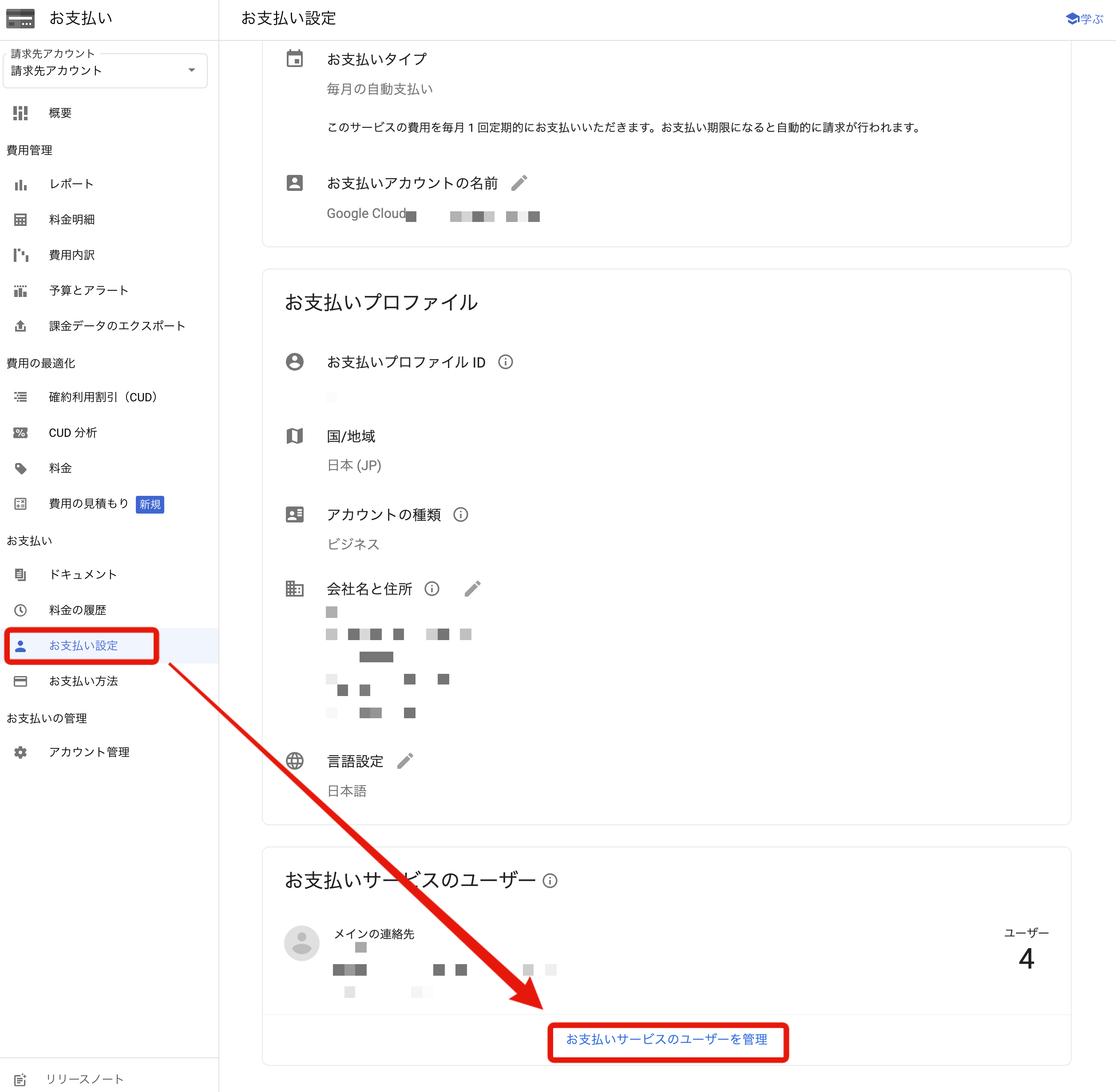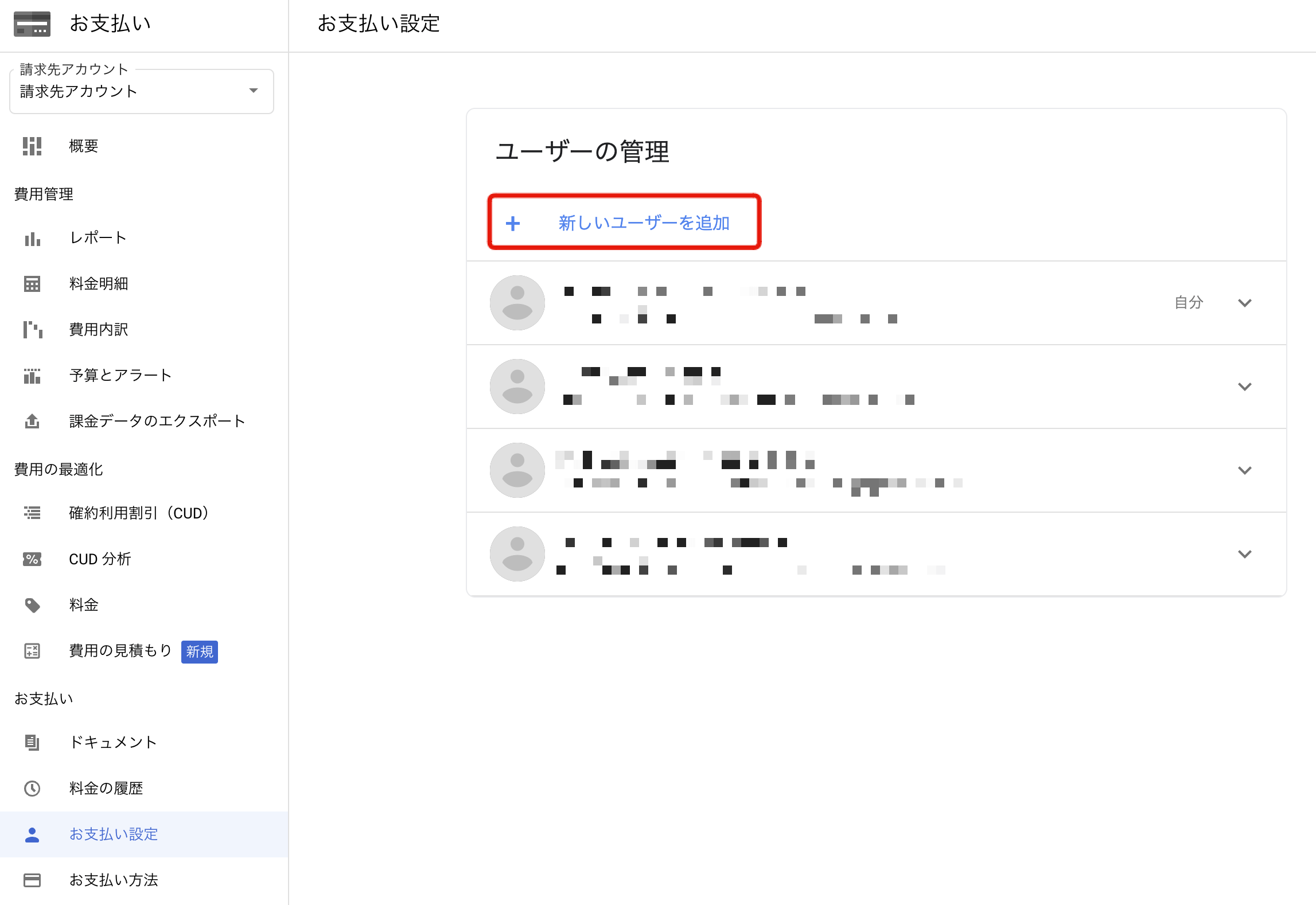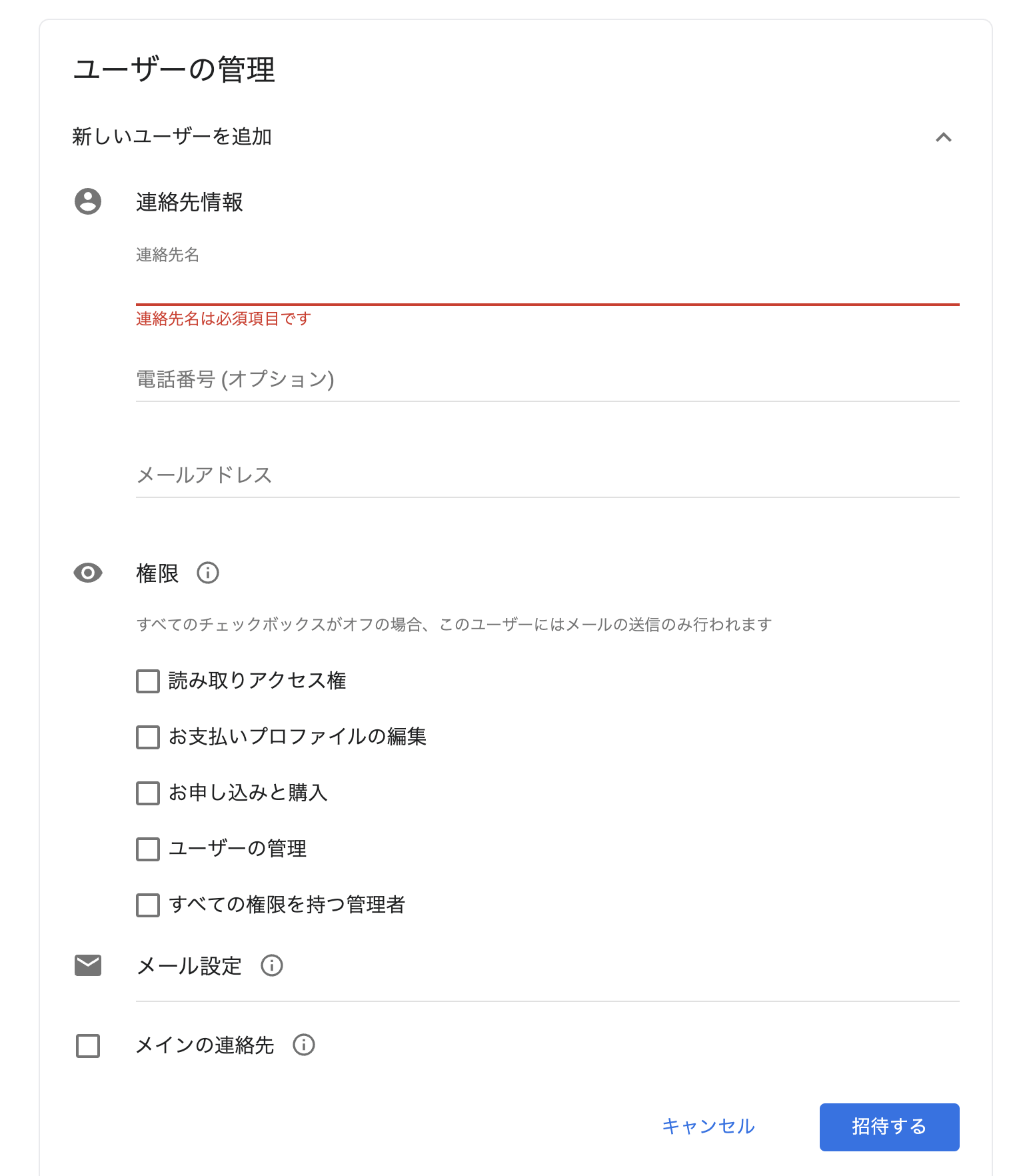GCPのクレジットカード情報を他にメンバーに入力してもらう方法
GCPを使っていて、最初は自分でカード情報を入力していたんだけど、あるときから他の人がカードを管理するようになってその人に入力してもらわないといけない、なんてとき。
たとえば、経理メンバーが新しく増えた、とかカード管理のルールが厳しくなった、とかそんなケースが想定されます。(事実、私はそうなった)
そんなときは、以下のような手順でお支払い設定のメンバーに加えることで、自分以外のアカウントでもカード情報を入力可能になります。
IAMとかで調整する必要はありません。
以下の手順は、自分が支払い情報を入力するためのアカウントをもともと持っていた場合の流れになります。
一般のGCP利用者はこの選択肢がそもそも表示されていないでしょう。
お支払い設定を選択する
ナビゲーションメニューから「お支払い」を選択して、そのあと「お支払い設定」を選択します。
お支払い設定を選択する
そうすると、お支払いに関する権限を所持しているユーザーが表示されます。ここに新しい人を追加すればOKですね。
「新しいユーザーを追加」を押します。
ユーザー情報を入力して招待する
メールアドレスや必要な権限を入力し、「招待する」ボタンを押します。
あとは、招待を受け取った人が承認すると、その人は請求情報を入力できるようになるでしょう。
「お支払い設定」メニューの下にある「お支払い方法」からカード情報を確認できるようになっているはずです。
権限はいくつかありますが、カード情報を入力するだけなら、「お支払いプロファイルの編集」がついていればOKですね。
権限の詳細はこちらに記載されています
ちなみにGCPは課金関連の話については無料でサポートを受けることが可能です。
チャット等で問い合わせも可能なので、不明点はそちらを使って確認することもできます。
この記事の環境情報
- 2023年1月26日時点のGCP
- 虫歯発覚
GCPに関する他の記事を読む
最近の記事を読む
- Flutterでcontextを使わずにlocale情報を取得する
- Cloud RunでIAPを有効にしようとしてハマったこと
- slimでtype='application/ld+json'のscriptタグを書く
- タグマネージャーでjsのloadイベントを発火させたいとき
- mysqlコマンドを実行してERROR 2002 (HY000): Can't connect to local MySQL server through socket '/tmp/mysql.sock' (2)と言われたら